Como jogar jogos de vapor no Android

- 709
- 52
- Wendell Legros
O Steam é a maior loja de jogos para PCs do mundo. É um líder de mercado que muitas pessoas pensam nisso o Plataforma de jogos para PC. No entanto, os jogos estão indo além do PC ou mesmo consoles. Muitos jogadores não querem ser amarrados a uma cadeira na frente de um computador ou televisão. É por isso que os jogos móveis estão se tornando tão populares.
Os jogos Triple-A não são possíveis em hardware móvel, então você pode combinar a conveniência dos jogos no seu celular Android com o poder dos jogos a vapor movidos a PC? sim você pode! Usando a magia do streaming de jogo.
Índice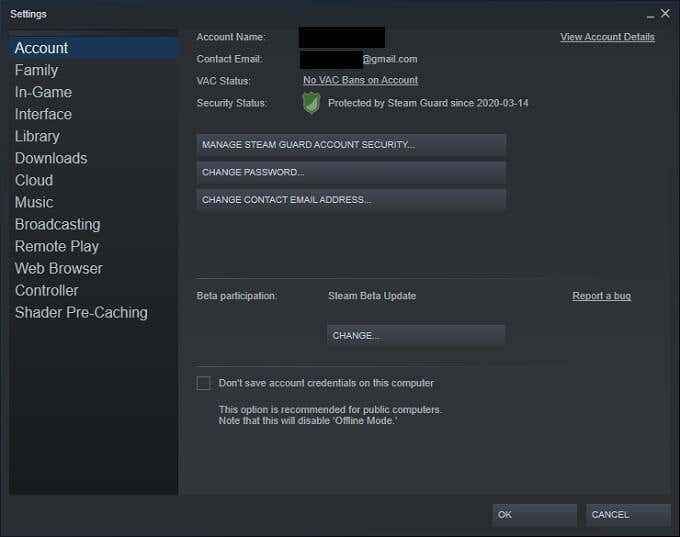
- Em configurações de vapor, procure o Jogo remoto seção.
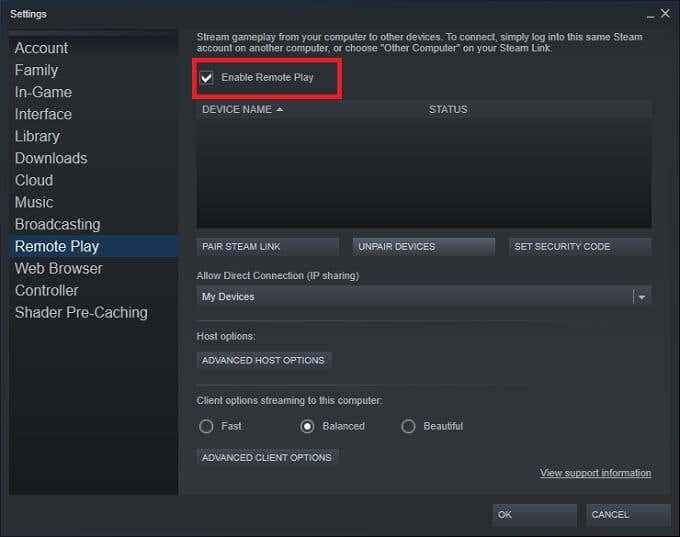
- Verifique se a caixa ao lado de Ativar jogo remoto está checado. Em seguida, selecione OK confirmar.
Não se preocupe com as outras configurações que você vê aqui. Para a maioria das pessoas, as configurações padrão funcionarão muito bem. Você pode retornar a esta tela se precisar gerenciar os dispositivos de link de vapor emparelhados, embora.
Você também pode querer selecionar Altere a resolução da área de trabalho para corresponder ao cliente de streaming debaixo de Opções avançadas do host. Isso garante que os jogos renderizem corretamente à proporção e resolução do seu telefone Android.
Conecte seu controlador
Embora você possa usar a tela sensível ao toque no seu dispositivo Android para controlar jogos a vapor, a maioria dos títulos não vai jogar bem sem alguma forma de controle físico. A boa notícia é que quase todos os gamepads são compatíveis com o Android e o App Steam Link.

Uma coisa a ter em mente, no entanto, é que quase todos os jogos de PC no Steam que suportam gamepads só têm suporte nativo para controladores Xbox. Então, se você, por exemplo, use um controlador PlayStation 4 no dispositivo remoto, os botões não correspondem ao que você vê na tela. Para jogadores experientes, isso é um ajuste menor, mas ainda é algo a ter em mente.
Se você precisar de instruções específicas sobre como conectar um controlador a um dispositivo Android, confira como conectar um controlador PS4 ao Android.
Instale e conecte o aplicativo de link de vapor
A próxima coisa que você terá que fazer para jogar o Steam Games no seu Android é encontrar e instalar o aplicativo Steam Link no seu dispositivo Android. Depois de instalar o link de vapor, você precisará fazer login com os detalhes da sua conta Steam.
Depois de fazer login pela primeira vez, você precisará executar alguns testes para verificar se a velocidade da sua rede, as configurações de qualidade e a conexão do controlador são boas. Se estiver tudo verde, você pode começar a jogar.
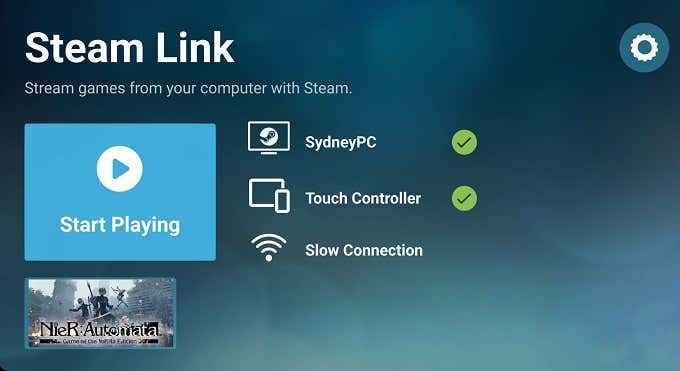
O aplicativo Steam Link detectará automaticamente todos os computadores ativados para reprodução remota na rede local. Na primeira vez que você se conectar, você precisará inserir um pino no cliente PC Steam, que aparece no dispositivo móvel quando você emparelhar os dois dispositivos.
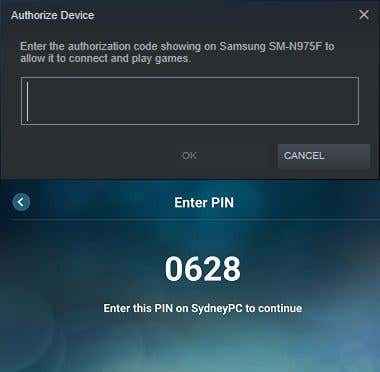
Inicie seus jogos Steam via Steam Link
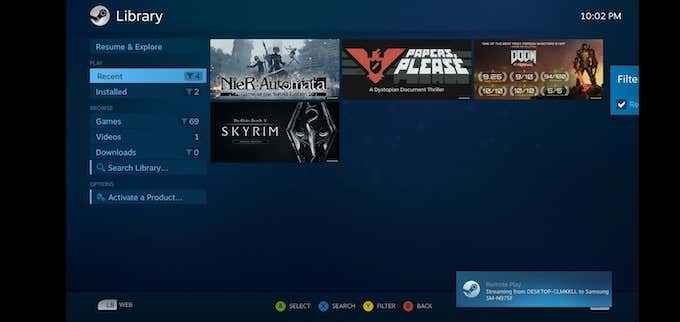
Quando estiver pronto para ir, tudo o que resta é escolher o jogo do vapor da sua biblioteca que você deseja jogar. Ele será lançado no computador host e você deve ver que refletiu na tela do dispositivo móvel. A partir daqui, você pode jogar seu jogo como se estivesse sentado em frente ao seu PC.
Transmita jogos a vapor pela Internet
Originalmente, o Steam Remote Play só funcionou na Rede da Área Local (LAN). Em outras palavras, você teve que manter seu dispositivo Android e PC na mesma LAN. Agora o Steam introduziu um novo recurso conhecido como Steam Link em qualquer lugar. Isso permite transmitir jogos do seu PC, pela Internet, para o seu telefone. Há algumas coisas importantes que você precisa levar em consideração antes de tentar:
- Sua internet em casa velocidade a montante e latência é o fator mais importante.
- A conexão de Internet móvel ou wifi usada pelo dispositivo Android precisa de uma conexão rápida e de baixa latência.
Você também deve considerar seus custos de dados móveis. Considere diminuir a qualidade do fluxo através de configurações no aplicativo para economizar nos custos de dados, a menos que você tenha um plano de dados ilimitado.
Para ativar o recurso, no seu aplicativo Steam Desktop:
- Vá para Configurações > Conta.
- Procure a opção de participação beta e selecione Mudar.
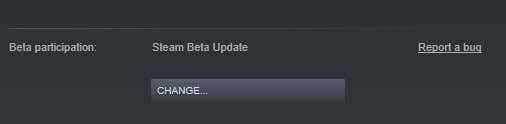
- Do suspenso, escolha Atualização beta de vapor. Em seguida, reinicie o vapor.
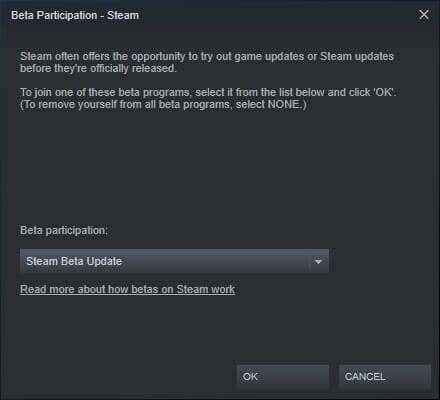
- No aplicativo de link do Steam, selecione o cog, Selecione Calcularr e depois selecione Outro computador e siga as instruções de emparelhamento.
Depois que seu aplicativo e computador estiverem vinculados, você pode reproduzir qualquer conexão. Assumindo que a conexão está a respeito.
Jogando jogos a vapor no Android sem um PC
E se você não tiver um poderoso PC para jogos para transmitir jogos a vapor para o seu telefone Android? A única resposta aqui é alugar algum hardware de jogo na nuvem. Serviços de streaming de jogo como Google Stadia, PlayStation Now e Xcloud permitem que você jogue os jogos mais recentes do seu telefone Android usando nada além de uma conexão com a Internet. Ah, e uma taxa mensal de assinatura.
No momento da redação deste artigo, não há serviço oficial de jogo a vapor que seja comparável. O único serviço de streaming que fornece acesso à biblioteca Steam é o GeForce agora. Este é um serviço fornecido pela NVIDIA que permite instalar e jogar jogos de vapor que você já possui usando um de seus computadores em nuvem.

Há uma captura no entanto. Devido a problemas de licenciamento, nem todos os jogos da sua biblioteca Steam serão jogáveis. Apenas os jogos para os quais a NVIDIA tem um acordo explícito com o desenvolvedor instalará e trabalhará. Caso contrário, você receberá uma mensagem de erro ao tentar instalar e reproduzir o título.
Usar o GeForce agora funciona exatamente da maneira que você usaria o Steam no seu PC. Basta abrir o cliente do Steam, fazer login e instalar o jogo que você deseja jogar. Em seguida, inicie -o depois de instalado.
Lembre -se de que outros serviços de streaming de jogo podem oferecer os títulos que você deseja jogar como parte da taxa de assinatura deles. Portanto, se o seu jogo de vapor favorito não estiver licenciado para o GeForce agora, considere verificar se estiver disponível em um serviço de streaming não-rouca.
Pegue seu jogo em qualquer lugar (com wifi)
A transmissão de jogos a vapor para o seu dispositivo Android nunca será tão impecável quanto jogar diretamente no computador executando os jogos. No entanto, se as condições estiverem certas, você pode chegar bem perto.
Acrescente a isso a conveniência de aconchegar -se no sofá ou fazer um almoço no trabalho com seus jogos para PC ao alcance dos braços, e é uma solução incrível. No futuro, serviços de streaming de jogos como Google Stadia e PlayStation agora podem se tornar a maneira padrão pela qual as pessoas jogam videogames. O streaming de vapor é um pequeno gosto do que está por vir que você pode experimentar hoje.
- « Microfone de zoom não está funcionando no Windows ou Mac? Aqui estão 8 correções para tentar
- O que é o ajudante do Google Chrome e pode ser desativado? »

